Evo kako omogućiti povlačenje i ispuštanje za traku sustava u Windows 11 build 25211
S Dev kanalom build 25211 Microsoft je ponovno uveo mogućnost povlačenja i ispuštanja ikona u programskoj traci. Međutim, ova novost nije dostupna svima. Tvrtka ga uvodi postupno, počevši od male skupine korisnika. Srećom, ovu je značajku lako aktivirati ručno.
Oglašavanje
Windows 11 dolazi s novom programskom trakom koja više ne uključuje većinu klasičnih značajki. Korisnik ne može promijeniti položaj na zaslonu, onemogućiti grupiranje ikona i omogućiti tekstualne oznake za pokrenute aplikacije. Čak je i njegov kontekstni izbornik pojednostavljen i sadrži samo jednu stavku "Postavke".
Microsoft polako vraća nedostajuću funkcionalnost programske trake, a dodaje i nove moderne značajke. Verzije razvojnih kanala imaju novu programsku traku optimiziranu za tablete i poboljšane widgete. Konačno, počevši od verzije 25211 ponovno kontekstni izbornik programske trake uključuje unos upravitelja zadataka.
Također u ovoj verziji, Microsoft je dodao mogućnost ponovnog rasporeda ikona na traci povlačenjem i ispuštanjem. Ova značajka nije vezana za programsku traku optimiziranu za tablet, radi za zadani način rada korisničkog sučelja.
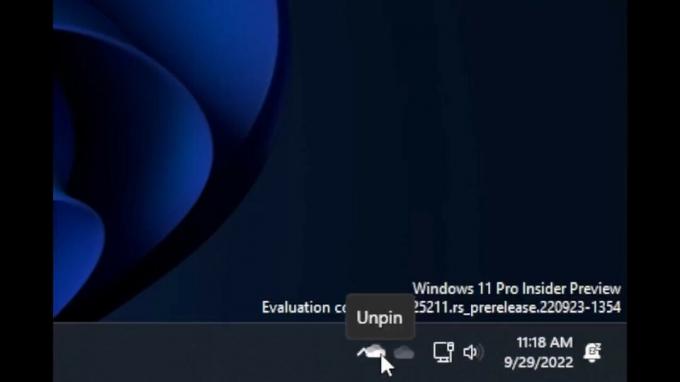
Prema zadanim postavkama dostupan je samo maloj odabranoj skupini korisnika, no svatko ga može omogućiti uz pomoć aplikacije ViveTool otvorenog koda. Evo kako.
Omogućite povlačenje i ispuštanje za ikone na traci u Windows 11 build 25211
- Preuzmite ViveTool s ovu GitHub stranicu i izvucite ga u c:\vivetool mapa.
- Pritisnite Pobijediti + x i odaberite Terminal (Administrator) za otvaranje povišene konzole.
- U PowerShell ili naredbenom retku pokrenite sljedeću naredbu:
c:\vivetool\vivetool /omogući /id: 38764045 - Ponovno pokrenite Windows 11 za primjenu promjene.
Ti si gotov.
Sada pokušajte premjestiti ikone na traci. Programska traka sada bi trebala podržavati ovu značajku.
Kasnije možete onemogućiti ovu značajku sljedećom naredbom:
c:\vivetool\vivetool /onemogući /id: 38764045
Ne zaboravite ga pokrenuti s povišenog terminala ili naredbenog retka.
Dobro je vidjeti da Microsoft nastavlja poboljšavati programsku traku u sustavu Windows 11 i vraća značajke koje je izgubio na putu iz sustava Windows 10. Nadamo se da će na kraju dobiti mogućnost razgrupiranje aplikacija i prikazivanje njihovih tekstualnih oznaka.
preko @PhantomOfEarth
Ako vam se sviđa ovaj članak, podijelite ga pomoću gumba u nastavku. Neće vam puno oduzeti, ali će nam pomoći da rastemo. Hvala na podršci!
Oglašavanje

